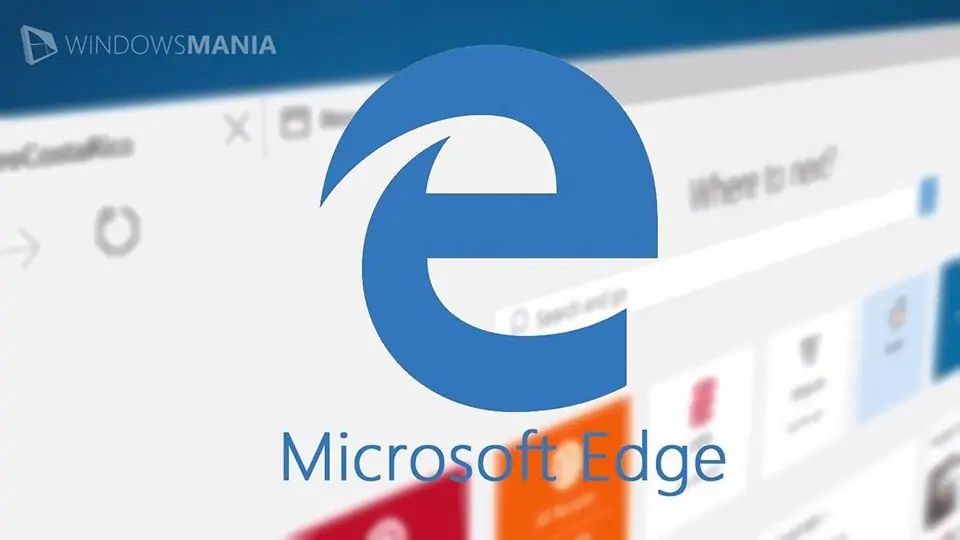در مرورگر مایکروسافت اج که در ویندوز ۱۰ به عنوان مرورگر پیشفرض وجود دارد، مسدود کردن ویدیوهایی که پخش خودکار یا Autoplay دارند امکانپذیر است.
اگر نمیخواهید حین بازدید از سایتهای مختلف، دانلود و پخش ویدیو به صورت خودکار آغاز شود و به عبارت دیگر میخواهید Autoplay ویدیوها را متوقف کنید تا ترافیک مصرفی اینترنت کمتر شود و از پخش صدای ناگهانی و مزاحم جلوگیری کنید، نیازی به استفاده از گوگل کروم یا موزیلا فایرفاکس نیست، این قابلیت در Edge نیز وجود دارد.
در ادامهی مطلب با سیارهی آیتی همراه شوید تا روش مسدود کردن پخش خودکار ویدیوها در مرورگر مایکروسافت اج را بررسی کنیم.
برخی وبسایتها دارای ویدیوهایی هستند که به صورت خودکار پخش میشود. برخی از ویدیوها به صورت صدادار پخش میشوند و برخی دیگر بیصدا هستند. معمولاً ویدیوهای صدادار از نظر نویز و سر و صدا مزاحم محسوب میشود اما Autoplay یا پخش خودکار ویدیوهای بیصدا هم برای کسانی که اینترنت حجمی و گرانقیمت دارند، مطلوب نیست. بنابراین لازم است از مرورگری استفاده کنید که جلوی پخش شدن خودکار ویدیوها را بگیرد.
قبلاً با تنظیمات گوگل کروم برای پخش خودکار محتوای ویدیویی سایتها آشنا شدیم:
و حالا تنظیمات مرورگر Microsoft Edge برای این مهم را بررسی میکنیم.
توجه کنید که در نسخهی ۱۸۰۹ ویندوز ۱۰ و نسخههای بعدی، میتوانید تنظیمات موردبحث را در مرورگر اج پیدا کنید. اگر ویندوز ۱۰ خود را بروزرسانی نکردهاید، ابتدا آپدیت انجام دهید یا نسخهی جدید را دانلود کرده و از نو نصب کنید.
و اما مراحل کار:
مرورگر Edge را اجرا کنید.
روی آیکون Settings and more که به صورت سهنقطه در گوشهی بالای صفحه دیده میشود کلیک کنید.
گزینهی Settings را انتخاب کنید.
در بخش Advanced settings روی دکمهی View Advanced settings کلیک کنید.
اکنون گزینهی Allow sites to automatically play media را غیرفعال کنید تا پخش ویدیو به صورت خودکار در سایتها، متوقف شود.